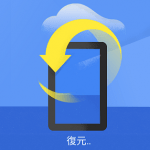< この記事をシェア >
Android⇒Androidの機種変更など端末を変更した時にデータを簡単に移行する方法です。

スマホをNexus 5Xに入替えました。
iPhoneはPC(iTunes)上にバックアップを取っていれば超サクッとデータ移行ができますが、Androidはそれがけっこう面倒です。。
ただ購入したNexus 5XにはAndroid純正のデータ移行ツールが搭載されていました。
NexusだけなのかAndroid 6.0とかから登場したものなのかは謎なんですが、便利といえば便利で面白いツールだったので使い方を紹介します。
ちなみにAndroid⇒iOSは↓のApple純正アプリ「Move to iOS」などがラクチンなので使ってみてください。
【Android⇒Android】スマホのデータを移行する方法
初期状態の新端末と旧端末を近くに用意して「Google設定」からできる
Wi-FiとBluetoothはONでどうぞ
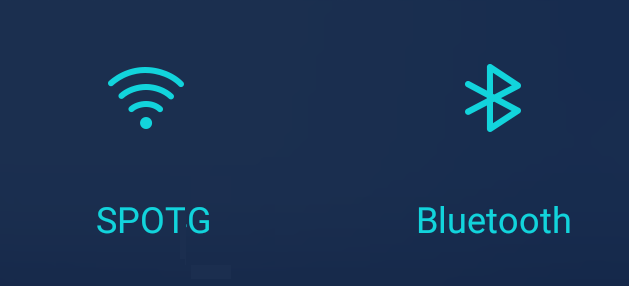
このAndroid間のデータ移行は、旧端末(データを持っている端末)と新端末(新しくデータ移行したい端末)のどちらもが手元にある必要があります。
Google設定での移行にはWi-FiおよびBluetoothを使用するので、どちらの端末もONにしておきましょー。
新端末は初期化した状態にしておくだけでOKです。
新たに購入した機種であれば、初期化されている状態だと思うので初回起動でOKということになります。
移行できるデータはアプリやGoogleアカウントの設定など
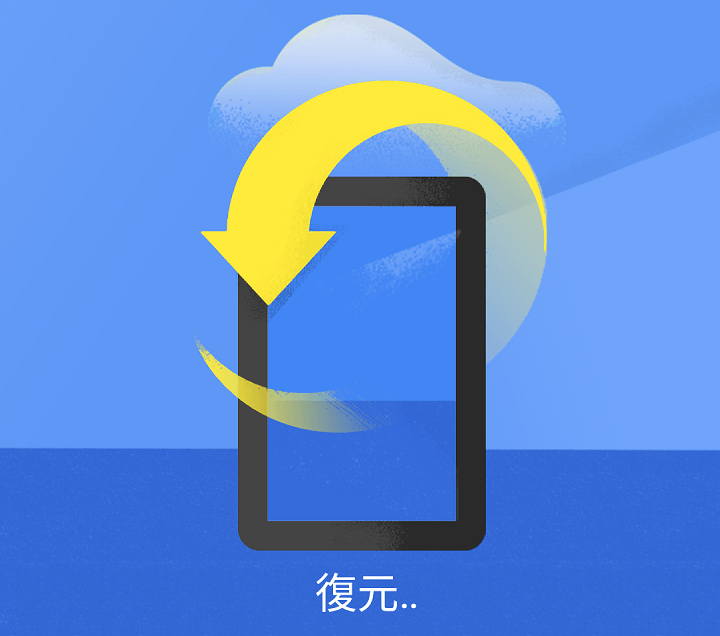
LINEアカウントやトーク履歴などアプリ内の情報、データは移行できないので注意
この移行ツールを使えば使っているアプリやGoogleアカウント(Gmailなど)を待っているだけで復元してくれます。
アプリはGoogle Playからの自動インストールとなるので環境によっては時間がかかりますが。
ただ、Google純正の移行ツールといってもアプリ内データまでは持っていくことができません。
LINEのアカウントがそのまま持っていけるか?の答えは「NO」となります。
トークをそのまま復元させてくれるレベルじゃなく、アプリインストールまででアカウント入力なども自分で行う必要があります。
LINEに限らず、お買い物系のアプリとかも全てログアウトした状態(Google Playからダウンロードされた初期状態)となります。
iPhoneであればiTunes経由でかなり復元してくれるので、バックアップ⇒復元に関してはiOS端末に軍配が上がります。
(LINEのクローンiPhoneの問題などもありましたが。。)
LINEに関してはAndroid⇒Androidはちょっと手間はかかりますが、完璧に復元できるのでトーク履歴がなくなるのはイヤ!という人は、↓らへんを参考にトークごと復元させちゃいましょう。
「Google設定」のAndroid間データ移行ツールの使い方
両端末でWi-FiとBluetoothをONにする
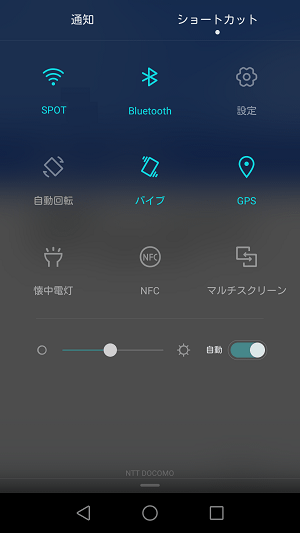
新端末、旧端末ともWi-FiとBluetoothをONにしておきます。
新端末(データ移行先端末)での設定
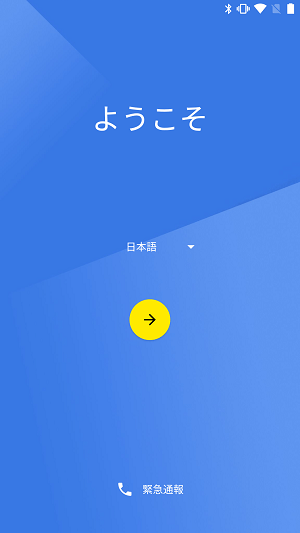
新端末(データ移行先端末)を起動します。
SIMやWi-Fiなどの自分の環境にあった設定を進めていきます。
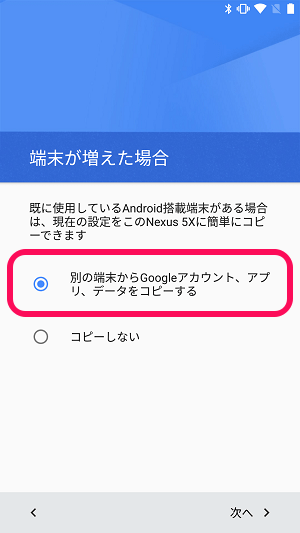
←の「端末が増えた場合」画面が表示されたら「別の端末からGoogleアカウント、アプリ、データをコピーする」を選択して「次へ」をタップして一旦、新端末から手を離します。
旧端末(データ移行元端末)での設定
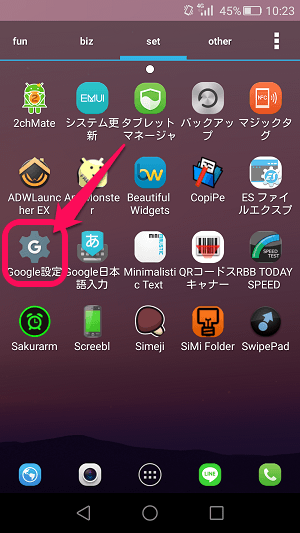
旧端末を起動します。
Androidの標準アプリ「Google設定」をタップします。
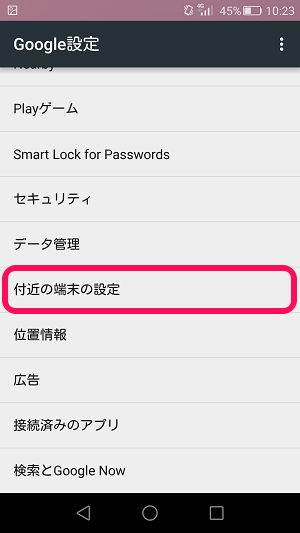
Google設定が開きます。
中にある「付近の端末の設定」をタップします。
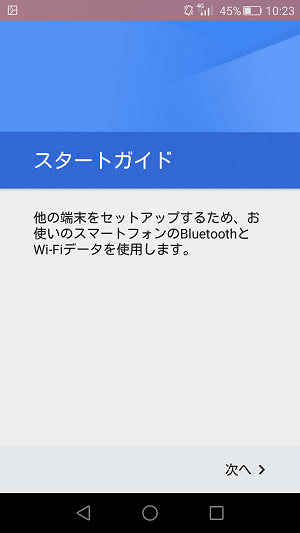
データ移行ツールが立ち上がります。
Wi-FiとBluetoothがONのことを確認して「次へ」をタップします。
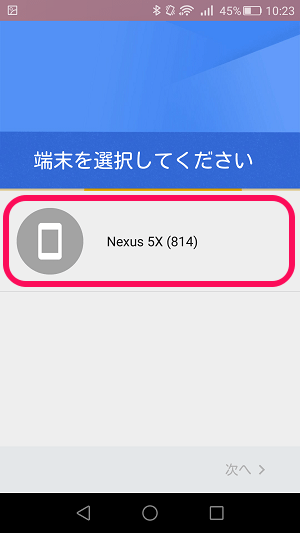
新端末(今回はNexus 5X)が旧端末の画面上に表示されます。
こいつをタップします。
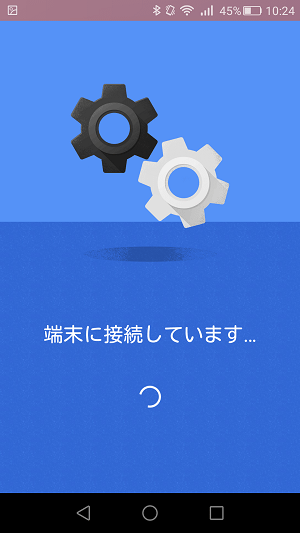
新端末⇔旧端末の接続が開始されます。
新端末(データ移行先端末)での設定
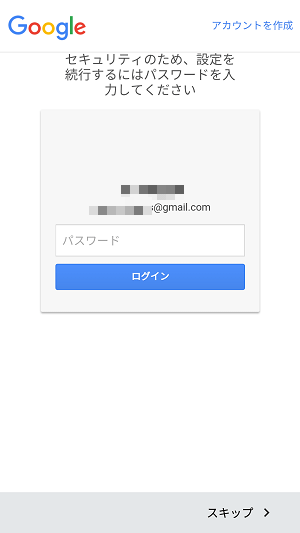
データの移行が開始されます。
Googleアカウントはパスワード入力が必要となります(2段階認証があってもワンタイムパスワードなどは必要ありませんでした)
複数のGoogleアカウントをAndroidに登録している場合は、全アカウントに対して全部パスワードを入力する必要があります。
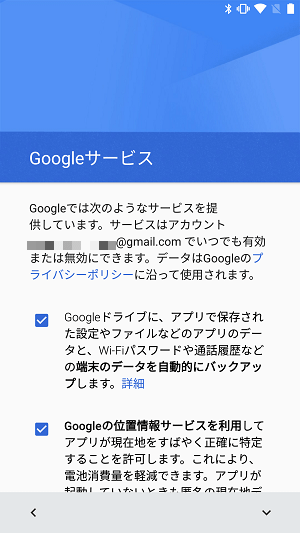
Googleアカウントをいこうした場合、プライバシー設定の規約などを決めることができます。
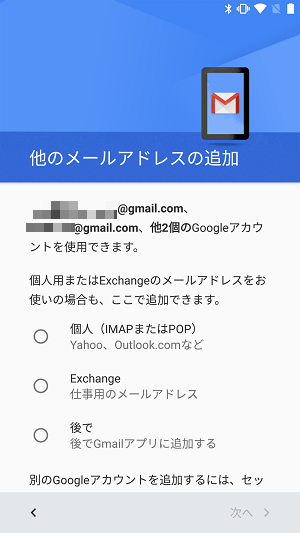
複数のExchangeメールアドレスを引っ張ることもできます。
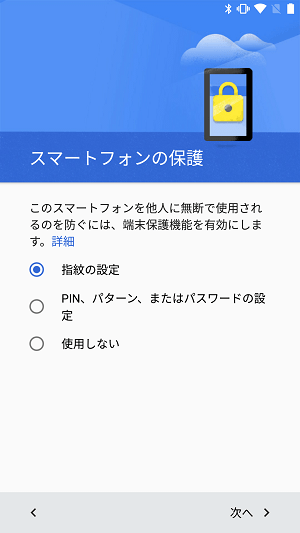
スマホのロックもここで設定しておくことができます。
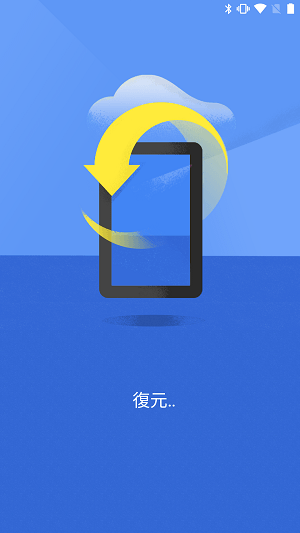
「復元」画面が表示されます。
完了するまでちょっと待ちます。
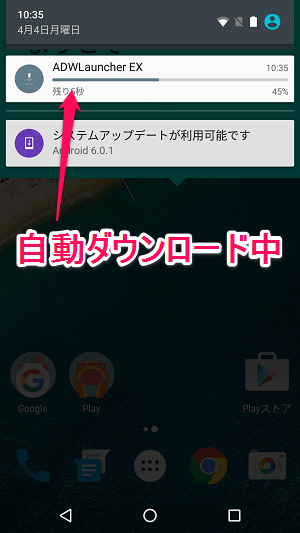
あとはいつものようにAndroidが起動するのを待ちます。
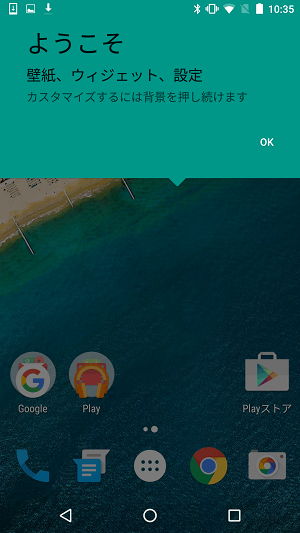
←のようにホーム画面が表示されればOKです。
ここからGoogle Play経由で前の端末に入っていたものと同様のアプリがダウンロードされます。
iTunesにはかなわないけどGoogle Playからいちいち復元処理しなくていいのでラクチンだと思います
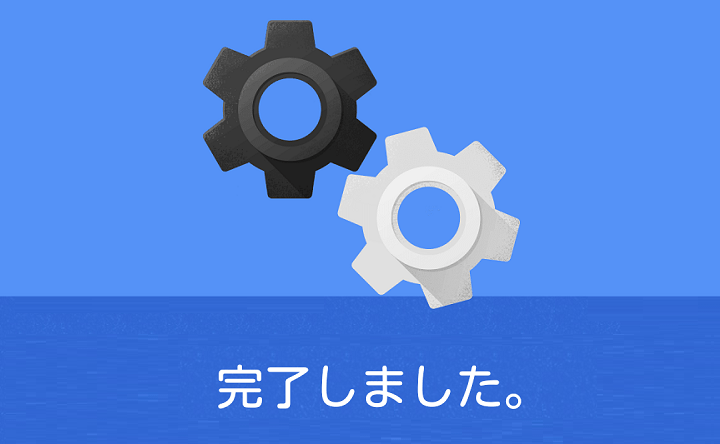
これまでもAndroidにはGoogleアカウントをスマホに入力してGoogle Playから過去にダウンロードしたアプリを全部ダウンロードするという方法はありました。
ただ、この方法は1つ1つアカウントなどを設定してポチポチしていく必要がありました。
この移行ツールを使えば、その辺の面倒なところは勝手にやってくれます。
しかし、最初にも書きましたが、この移行ツールを使ってもアプリ内のデータは復元できません。
あくまでGoogleアカウント周りの設定とインストールされていたアプリ全部を持ってきてくれるだけとなります。
iPhoneやiPadのiTunes経由のフルバックアップからの復元よりは使い勝手は悪いです。
が、新端末起動後にポチポチやるよりは、はるかにラクチンです。
Android⇒Androidの機種変更などの端末チェンジをやる人は使ってみてくださいな。
LINEの復元などは↓の記事をどうぞ。
[関連記事]
・Apple純正データ移行アプリ『Move to iOS』の使い方
・LINEのトーク、履歴のバックアップ保存&復元方法
・【Android⇒Androidの機種変更もこれでOK】LINEの再インストール方法
< この記事をシェア >
\\どうかフォローをお願いします…//
このAndroid⇒Androidの一番ラクチンなデータ移行方法 – 機種変更などの端末入替はGoogle純正の『Google設定』内の移行ツールが便利の最終更新日は2016年4月4日です。
記事の内容に変化やご指摘がありましたら問い合わせフォームまたはusedoorのTwitterまたはusedoorのFacebookページよりご連絡ください。